

プリントジョブの設定は PRISMAsync Remote Printer Driver、PRISMAremote Manager、操作パネルで使用できます。
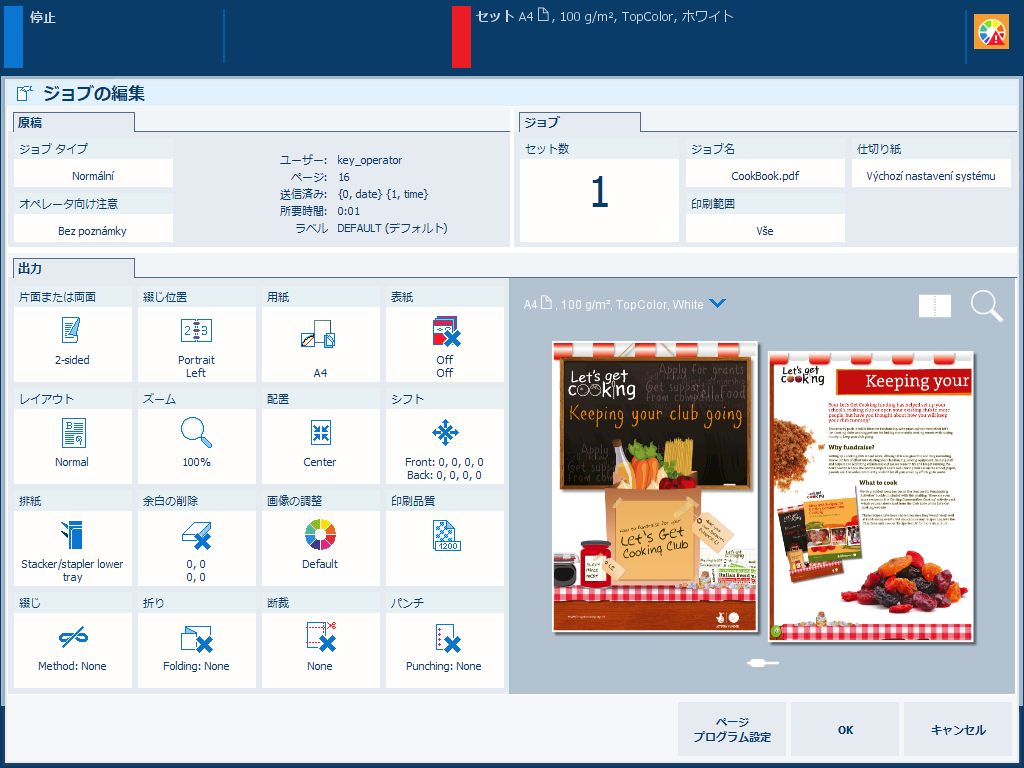 操作パネルでのプリントジョブの設定
操作パネルでのプリントジョブの設定|
ジョブ設定 |
設定内容 |
|---|---|
|
[ジョブ タイプ] |
ジョブタイプ ジョブのタイプを指定します。
|
|
[オペレータ向け注意] |
ジョブの指示 オペレーター向けの印刷または仕上げの指示です。 |
|
[セット数] [一部目の確認] |
セット数 セット数を指定します。
|
|
[ジョブ名] |
ジョブ名 ジョブの新しい名前を入力します。 |
|
[印刷範囲] |
印刷範囲 すべてのページまたはレコードを印刷するか、印刷範囲を選択するかを指定します。 |
|
[仕切り紙] |
|
|
[アカウント ID] |
アカウント作成情報 ジョブコストの課金と請求について情報を入力します。
|
|
ジョブ設定 |
設定内容 |
|---|---|
|
[片面または両面] |
印刷する面 原稿の印刷面が片面か両面かを指定します。 |
|
[綴じ位置] |
向きととじ辺 内容の向きは原稿の設定の一部であり、変更することはできません。とじ辺は変更できます。とじ辺は、前のページが固定されるシートの端です。 |
|
[用紙] |
用紙 ジョブ用の用紙を選択します。 |
|
[表紙] |
表紙の使用 表紙を使用するかどうかを指定し、表紙の用紙を選択します。おもて表紙および裏表紙の片面に印刷するか両面に印刷するかを指定することもできます。 表紙に使用されるデフォルトの用紙は Settings Editor で設定します。 |
|
|
シート上の複数のページ ソースファイルの後続のページを 1 つのドキュメントページに印刷するかどうかを指定します。 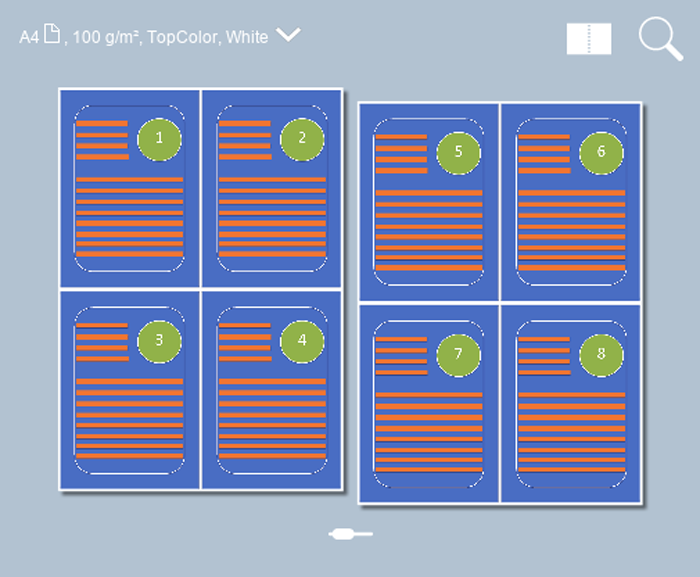 および オプションを使用した面付け例 (シートビュー)
および オプションを使用した面付け例 (シートビュー) |
|
|
ドキュメントを折るかどうかを指定します。小冊子を作成するためには 1 回、四つ折り判を作成するためには 2 回、八つ折り判を作成するために 3 回折るように指定します。シートは、折られたドキュメントのページが正しい順番に並ぶように印刷されます。 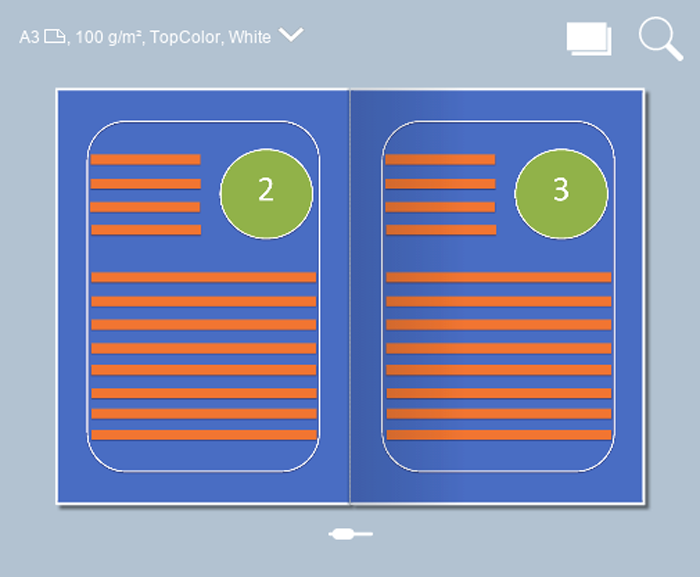 オプションを使用した A3 用紙への A4 ドキュメントの面付け例 (ドキュメントビュー)
オプションを使用した A3 用紙への A4 ドキュメントの面付け例 (ドキュメントビュー) |
|
|
1 枚のシートに同じページを複数回印刷 ソースファイルの同じページを 1 つのドキュメントページに複数回印刷するかどうかを指定します。 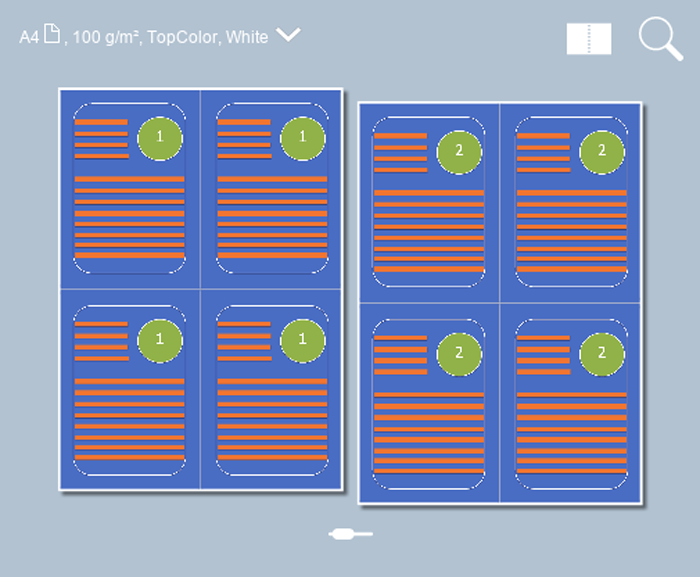 および オプションを使用した面付け例 (シートビュー)
および オプションを使用した面付け例 (シートビュー) |
|
[ズーム] |
拡大/縮小倍率 用紙サイズに応じて画像を拡大/縮小するか、手動で倍率 (25% ~ 400%) を設定するかを指定します。 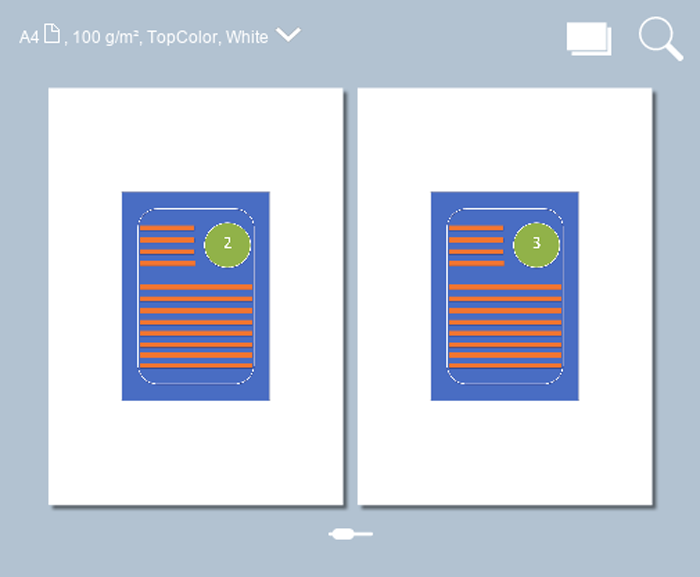 オプションを使用した面付け例 (ドキュメントビュー)
オプションを使用した面付け例 (ドキュメントビュー) |
|
[配置] |
用紙位置への画像の位置合わせ シート上で画像を位置合わせする方法(用紙の角、端、または中央) を指定します。 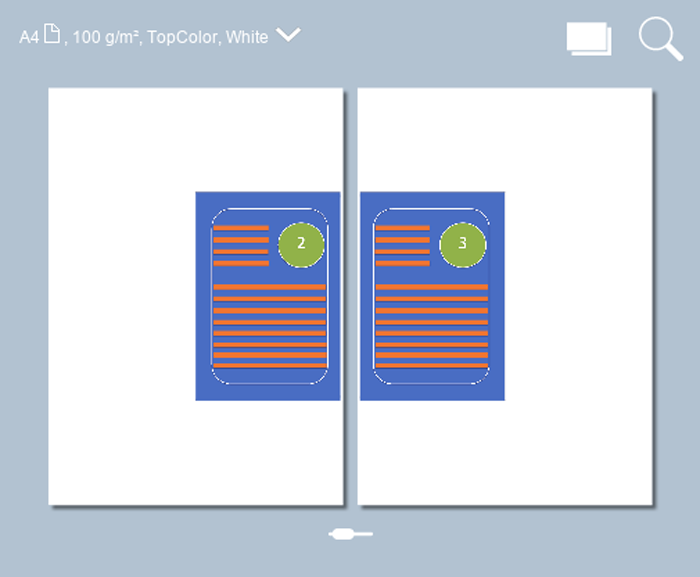 および オプションを使用した面付け例 (ドキュメントビュー)
および オプションを使用した面付け例 (ドキュメントビュー) |
|
|
ソースドキュメントの余白シフト ソースドキュメントの余白をシフトしてとじ位置の余白を増やすかどうかを指定します。最大シフトは 100 mm です。 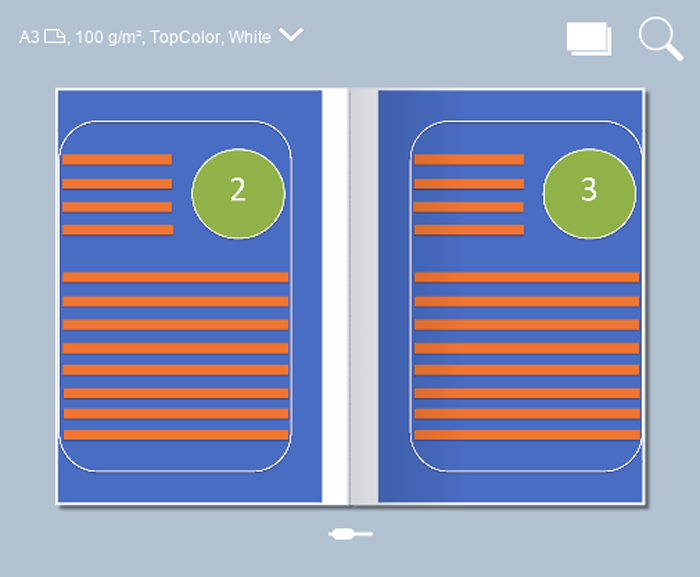 [製本割付] および [余白シフト] オプションを使用した A3 用紙への A4 ドキュメントの面付け例 (ドキュメントビュー)
[製本割付] および [余白シフト] オプションを使用した A3 用紙への A4 ドキュメントの面付け例 (ドキュメントビュー) |
|
|
シート上のイメージシフト シート上の画像をシフトするかどうかを指定します。最大シフトは 100 mm です。 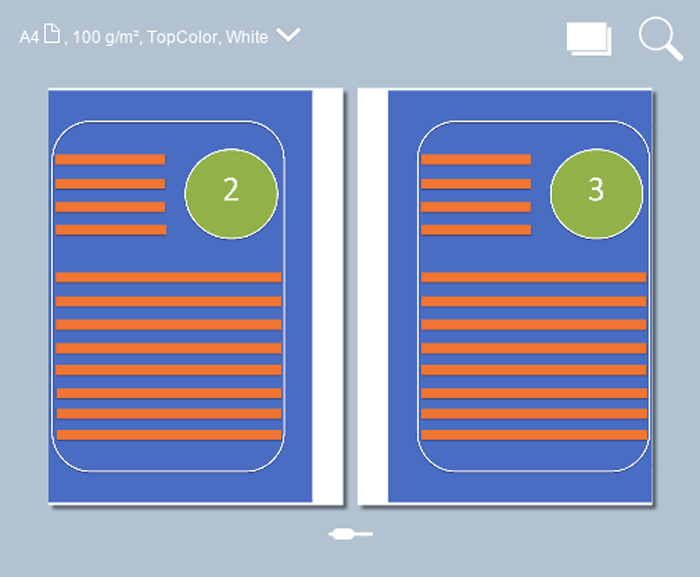 および オプションを使用した面付け例 (ドキュメントビュー)
および オプションを使用した面付け例 (ドキュメントビュー) |
|
[余白の削除] |
ドキュメントの余白を削除 イメージの余白を削除するかどうかを指定します。余白の削除を調整すると、画像の領域を最大で 100 mm 削除できます。 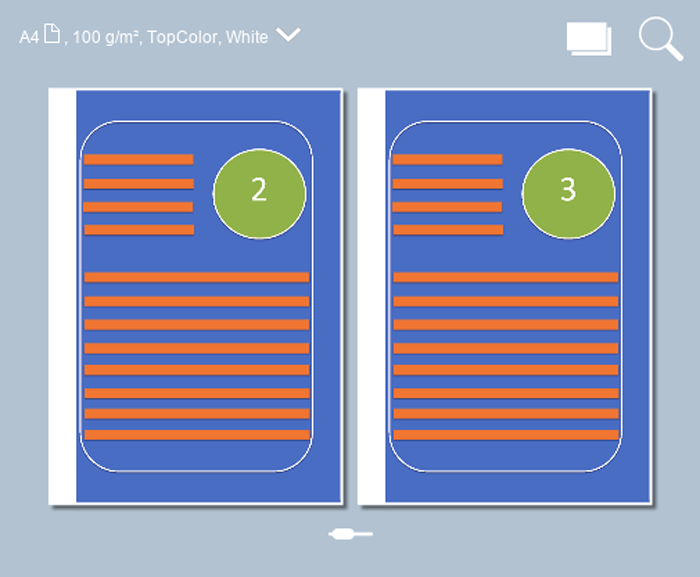 [余白の削除] オプションを使用した面付け例 (ドキュメントビュー)
[余白の削除] オプションを使用した面付け例 (ドキュメントビュー) |
|
ジョブ設定 |
設定内容 |
|---|---|
|
[排紙] → [排紙トレイ] |
排紙トレイ 使用する排紙トレイを指定します。選択した仕上げ方法には、特定の排紙トレイが必要になることがあります。
|
|
[排紙] → [ソート] |
並べ替え方法 出力の並べ替え方法 ([グループ] または [ソート] ) を指定します。 |
|
[排紙] → [オフセット スタック] |
スタック方法 スタックがオフセットありか、オフセットなしかを指定します。オフセットスタックされるかどうかは、実行中のワークフロープロファイルによって異なります。 |
|
[排紙] → [詳細設定] |
排紙方法 選択した排紙トレイでの用紙の排紙方法を指定します。
|
|
ジョブ設定 |
設定内容 |
|---|---|
|
[画像の調整] |
ジョブレベルの CMYK 値の調整 必要に応じて、ジョブレベルで CMYK 曲線を調整します。 PRISMAsync Print Server のカラーマネジメントと印刷エンジンによって、使用する用紙で最適な色が再現されます。ただし、場合によっては、より良い結果を得るためにジョブレベルでの CMYK 値の編集が必要となることがあります。 |
|
|
カラープリセットの選択 必要に応じ、ジョブのデフォルトカラープリセットを選択します。
|
|
|
カラープリセットの定義と調整 必要に応じ、選択したカラープリセットのカラー設定を調整し、カラープリセットを保存します。カラープリセットは Settings Editor でも作成します。 |
|
:
|
入力プロファイルとレンダリングのインテント 使用する入力プロファイルとレンダリングインテントを指定します。さらに、埋め込みプロファイルと埋め込みレンダリングのインテントを無視する必要があるかどうかを指定できます。 CMYK については、カラーマネジメントシステムが純プロセスカラーを保持するべきか、標準のカラーマネジメントルールに従うべきかを指定できます。 |
|
|
スポットカラーマッチング 標準およびユーザー設定スポットカラーを格納するスポットカラーテーブルを使用するかどうかを指定します。 スポットカラーは Settings Editor で管理されますが、スポットカラーエディタで追加することもできます。 |
|
|
ハーフトーン選択 ハーフトーンのデフォルト選択を変更するかどうかを指定します。
|
|
|
その他のカラープリセット 特定の状況に対応する他のカラー設定がいくつかあります。
|
|
|
印刷解像度 印刷解像度を指定します。 |
|
|
印刷出力のカラーパッチ インクの濃度、ドットグレイン、およびコントラストを確認するために、印刷出力にカラーパッチの追加カラーバーを印刷するかどうかを指定します。カラーバーは Settings Editor で作成します。 |
|
|
印刷出力の使用カラー設定の値 使用カラー設定の値を印刷出力に印刷するかどうかを指定します。情報バーは Settings Editor で作成します。 |
|
|
印刷品質調整 印刷品質の調整に利用可能な設定がいくつかあります。
|
|
|
ページ番号印字 印刷ドキュメントにページ番号を表示するかどうかを指定します。 |
|
ジョブ設定 |
設定内容 |
|---|---|
|
[綴じ] |
製本方法 ドキュメントの製本方法を指定します。 |
|
[折り] [クリース] |
折りまたは折り目付け方法 印刷されたドキュメントの折りや折り目付けの方法を指定します。 |
|
[断裁] |
断裁方法 印刷されたドキュメントの断裁方法を指定します。 |
|
[パンチ] [ミシン目加工] |
パンチングまたはミシン目入れ方法 取り付けたダイセットに応じて、パンチングまたはミシン目入れの方法を選択します。 |